如何查看电脑中Chrome谷歌浏览器各组件占用内存的具体信息
更新日期:2024-03-21 16:31:04
来源:网友投稿
我们知道如果想要了解电脑中各进程占用内存的具体情况,可以打开任务管理进行查看。但是,若是想了解浏览器中更具体的细节,如主程序、插件、扩展程序等各自的情况又该如何解决呢?接下来和大家分享在Chrome谷歌浏览器中查看具体各组件占用内存的信息。
 谷歌浏览器免费下载v86.0.4240.198
谷歌浏览器免费下载v86.0.4240.198
谷歌浏览器免费下载是目前最流行最快的网页浏览器,可用于各种电脑操作系统,谷歌浏览器极简的用户界面和丰富的扩展,给用户带来了非常好的浏览体验。除此之外,私密浏览、暗黑模式都带给用户耳目一新的感觉。下面小编为大家分享最新版谷歌浏览器免费下载离线安装包v86.0.4240.198,有需要的用户可以免费下载安装哦!
推荐:win8.1正式版下载
具体方法如下:
1、右击Chrome浏览器标题栏空白处,在弹出的菜单中选择打开“任务管理器”;
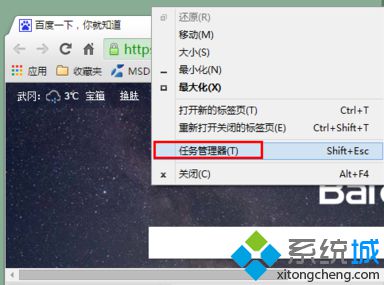
2、在打开的任务管理器-Google Chrome窗口中,可以查看到各个组件(例如,浏览器主进程、插件、扩展程序等)分别占用多少内存;

3、如果还想进一步查看详情,可以点击左下方的“详细统计信息”;
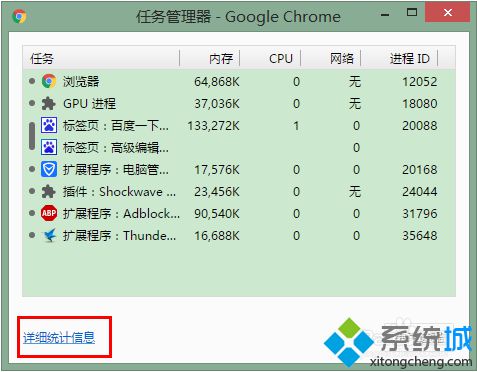
4、这时会打开一个浏览页面,具体列出各个项目的情况;
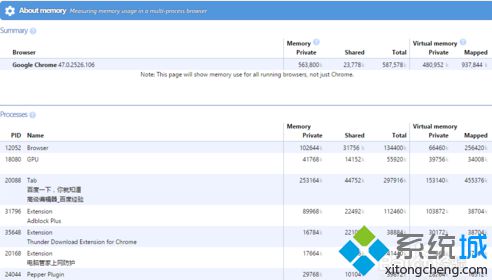
5、通过右击浏览器主进程,还可以查看该网页的源代码。

按照上述方法进行操作就可以查看到Chrome谷歌浏览器各组件占用内存的具体信息。
- monterey12.1正式版无法检测更新详情0次
- zui13更新计划详细介绍0次
- 优麒麟u盘安装详细教程0次
- 优麒麟和银河麒麟区别详细介绍0次
- monterey屏幕镜像使用教程0次
- monterey关闭sip教程0次
- 优麒麟操作系统详细评测0次
- monterey支持多设备互动吗详情0次
- 优麒麟中文设置教程0次
- monterey和bigsur区别详细介绍0次
周
月












